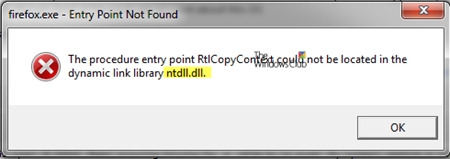Cov ntxaij vab tshaus tuag hauv Windows yog cov teeb meem loj tshaj plaws uas yuav tsum tau kho tam sim kom tsis txhob muaj qhov tshwm sim ntau dua thiab tsuas yog vim kev ua haujlwm ntawm PC tsis muaj kev yooj yim dua. Hauv tsab xov xwm no, peb yuav tham txog cov laj thawj ntawm BSOD uas muaj cov ntaub ntawv hais txog cov ntaub ntawv nvlddmkm.sys.
Txhim kho nvlddmkm.sys yuam kev
Los ntawm cov ntaub ntawv npe, nws tau pom tseeb tias qhov no yog ib qho ntawm cov tsav tsheb suav nrog NVIDIA software installation pob. Yog tias xiav xiav tshwm hauv koj lub PC nrog cov ntaub ntawv, qhov no txhais tau hais tias kev khiav haujlwm ntawm cov ntaub ntawv no raug tso tseg vim qee yam. Tom qab ntawd, daim vis dis aus nres tsis ua haujlwm ntxiv lawm, thiab lub kaw lus mus rau hauv reboot. Tom ntej no, peb yuav txiav txim siab txog cov xwm txheej uas ua rau pom qhov kev ua yuam kev no, thiab muab txoj hauv kev los kho nws.
Txoj Kev 1: Rollback Tsav Tsheb
Hom qauv no yuav ua haujlwm (nrog qhov muaj peev xwm siab) yog tias koj tau nruab tus tsav tsheb tshiab rau daim npav video lossis hloov kho nws. Ntawd yog, peb twb tau nruab "taws", thiab peb muab cov tshiab los ua ke los ntawm Tus Thawj Tswj Ntaus NtawvCov. Hauv qhov no, koj yuav tsum rov qab xa cov ntawv qub ntawm cov ntaub ntawv uas siv cov haujlwm los tsim Kev rho tawm.

Nyeem ntxiv: Yuav ua li cas dov rov qab NVIDIA daim npav tsav tsheb
Txoj Kev 2: Nruab ib lub Neej Tsav Tsheb yav dhau los
Qhov kev xaiv no haum yog tias NVIDIA cov tsav tsheb tseem tsis tau nruab rau hauv lub computer. Piv txwv li: peb tau yuav daim npav, txuas nrog lub PC thiab tau teeb tsa qhov tshiab ntawm "ntoo taws". Tsis tas li "tshiab" txhais tau tias "zoo." Cov pob khoom kho dua tshiab qee zaum kuj tsis tsim nyog rau cov neeg ua ntej ntawm cov neeg hloov kho. Tshwj xeeb tshaj yog yog hais tias ib txoj kab tshiab nyuam qhuav tawm. Koj tuaj yeem daws cov teeb meem los ntawm rub tawm ib qho ntawm cov qauv dhau los los ntawm daim ntawv teev npe ntawm lub vev xaib raug cai.
- Peb mus rau ntawm nplooj ntawv driver download, hauv tshooj "Ntxiv software thiab cov tsav tsheb" nrhiav qhov txuas "Tus neeg tsav tsheb BETA thiab archive" thiab dhau ntawm nws.
Mus rau NVIDIA lub vev xaib
- Hauv cov ntawv teev npe nco cia, xaiv qhov tsis txaus siab ntawm koj daim npav thiab kab ke, thiab tom qab ntawd nyem "Tshawb nrhiav".
Saib ntxiv: Txhais Tawm Nvidia Graphics Card Khoom Series
- Qhov khoom thib ib nyob rau daim ntawv yog tus tsav (tam sim no) tsav tsheb. Peb yuav tsum xaiv lub thib ob los ntawm sab saud, uas yog yav dhau los.
- Nyem rau ntawm lub hnab ntim khoom ("GeForce Kev Npaj Tsav Tsheb"), tom qab uas nplooj ntawv nrog lub khawm download yuav qhib. Nyem rau nws.
- Ntawm nplooj ntawv tom ntej, pib lub download nrog lub pob qhia rau hauv lub screenshot.
Cov txiaj ntsig pob nyiaj yuav tsum muab nruab rau hauv lub PC, zoo li cov program tshwj xeeb. Nco ntsoov tias koj yuav tau mus hla ntau txoj kev xaiv (qhov thib peb los ntawm sab saud thiab lwm yam) kom tau txais txiaj ntsig. Yog tias qhov no yog koj kis, tom qab thawj zaug kev teeb tsa, txuas mus rau nqe lus txuas ntxiv.
Txoj Kev 3: rov nruab tus tsav tsheb
Tus txheej txheem no koom nrog kev tshem tawm tag nrho cov ntaub ntawv ntawm tus tsav tsheb nruab thiab lub teeb tsa ntawm ib qho tshiab. Txhawm rau ua qhov no, koj tuaj yeem siv ob qho tib si system cov cuab yeej thiab pabcuam pabcuam.

Nyeem ntxiv: Rov nruab cov tsav tsheb daim npav video
Tsab xov xwm ntawm qhov txuas saum toj sau nrog cov lus qhia rau lub Windows 7. Rau "kaum tawm", qhov txawv tsuas yog nkag mus rau hauv cov classic "Tswj Vaj Huam Sib Luag"Cov. Qhov no yog ua tiav siv lub kaw lus tshawb nrhiav. Nyem rau ntawm lub magnifier ze ntawm lub pob Pib thiab nkag mus rau qhov kev thov tsim nyog, tom qab ntawd peb qhib daim ntawv thov hauv cov txiaj ntsig tshawb.
Txoj Kev 4: Rov pib kho BIOS
BIOS yog thawj qhov kev sib txuas hauv cov khoom nrhiav thiab pib saw hlau. Yog tias koj hloov cov khoom siv lossis teeb tsa cov tshiab, ces qhov firmware no yuav pom lawv tsis raug. Qhov no siv, tshwj xeeb, rau daim npav video. Txhawm rau tshem tawm qhov ua tau, koj yuav tsum rov qab teeb tsa.

Ntxiv:
Rov qab qhib BIOS nqis
Dab tsi yog qhov Restore Defaults hauv BIOS
Txoj Kev 5: Ntxuav koj lub PC los ntawm Cov Vev Xim
Yog tias tus kab mob tau txiav txim siab rau koj lub khoos phis tawm, lub kaw lus yuav coj tus cwj pwm uas tsis tsim nyog, tsim ntau yam yuam kev. Txawm hais tias tsis muaj qhov xav tias muaj kev kis tus kab mob, koj yuav tsum luam theej tshuaj nrog lub hwj chim tiv thaiv kab mob thiab siv nws kom tshem cov kab tsuag. Yog tias koj tsis tuaj yeem ua koj tus kheej, koj tuaj yeem xa mus rau cov peev txheej tshwj xeeb hauv Is Taws Nem kom tau kev pab dawb.

Nyeem ntxiv: Tiv thaiv lub koos pij tawj tiv thaiv
Txog kev nce nrawm, nce ntxiv thiab thau nyhav
Tshaj dhau ntawm daim npav video, peb ua raws tsuas yog ib lub hom phiaj - nce kev tsim khoom, thaum tsis nco qab tias kev ntxias zoo li no muaj qhov cuam tshuam rau hauv daim ntawv ntawm overheating ntawm nws lub Cheebtsam. Yog tias hu rau lub ntsuas cua txias ntawm ib txwm nyob ib sab nrog GPU, tom qab lub cim xeeb video tsis yooj yim. Hauv ntau cov qauv, nws cov cua txias tsis muab.
Nrog nce zaus, cov chips tuaj yeem ncav cuag qhov kub thiab txias, thiab lub kaw lus yuav kaw cov cuab yeej los ntawm nres tus neeg tsav tsheb thiab feem ntau yuav qhia peb qhov screen xiav. Qhov no qee zaum pom nrog tag nrho lub nra ntawm lub cim xeeb (piv txwv li, kev ua si "coj" txhua 2 GB) lossis nce qhov nce ntawm lub adapter thaum siv nws nyob rau hauv thaum uas tig mus. Nws tuaj yeem yog cov khoom ua si ntawm + mining lossis lwm cov hauv cov kev pab cuam. Nyob rau hauv qhov xwm txheej zoo li no, koj yuav tsum tso tseg overclocking lossis siv GPU rau ib qho.
Yog tias koj paub tseeb tias lub txhab nyiaj nco tau txias, tom qab ntawd koj yuav tsum xav txog kev ua haujlwm tag nrho ntawm qhov txias dua thiab ua nws qhov kev saib xyuas ntawm koj tus kheej lossis hauv cov kev pabcuam.

Ntxiv:
Yuav ua li cas txias daim npav video yog tias nws overheats
Yuav ua li cas hloov pauv cov roj roj rau ntawm daim npav video
Kev siv ua haujlwm kub thiab ntsuas kub ntawm daim npav video
Xaus
Txhawm rau kom txo qhov ua rau muaj qhov yuam kev nvlddmkm.sys, muaj peb txoj cai yuav tsum nco ntsoov. Ua ntej: Zam kom tau txais kab mob rau koj lub computer, vim tias lawv tuaj yeem ua kom cov kab ke cov ntaub ntawv poob qis, yog li ua rau ntau qhov kev sib tsoo. Thib ob: yog tias koj daim npav video tshaj ob tiam tom qab ntawm kab tam sim no, siv cov tsav tsheb kawg nrog kev saib xyuas. Thib peb: thaum lub sijhawm overclocking, tsis txhob sim siv lub adapter nyob rau hauv hom feem ntau, nws yog qhov zoo dua los txo qhov nquag los ntawm 50 - 100 MHz, thaum tsis hnov qab txog qhov kub thiab txias.